Qu’est-ce que le BIOS et comment l’utiliser
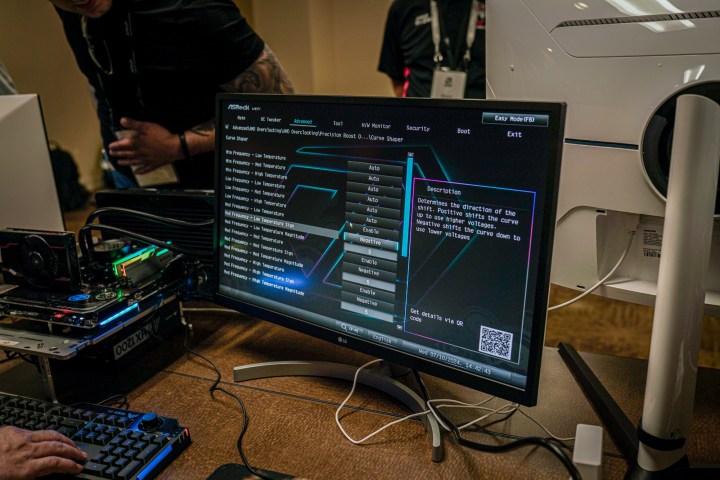
Lorsque votre ordinateur démarre pour la première fois, il utilise le BIOS (ou l'UEFI sur les PC plus modernes) pour tout savoir sur lui-même, depuis les composants qu'il fait fonctionner jusqu'aux tensions qu'ils doivent recevoir. Bien que vous ayez rarement besoin d'accéder au BIOS, cela peut être utile pour modifier le fonctionnement de votre système ou pour le mettre à jour lorsque vous installez un nouveau composant.
Si vous n'avez jamais exploré le BIOS d'un PC auparavant, ou si vous souhaitez simplement un rappel, voici ce qu'est un BIOS, comment y accéder et comment y apporter des modifications.
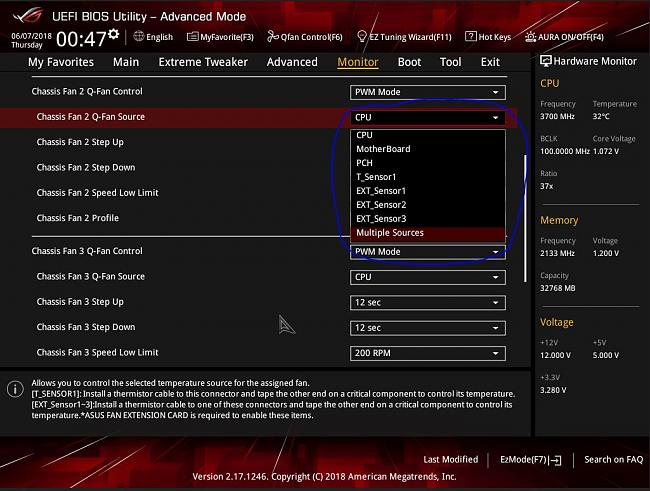
Qu'est-ce que le BIOS ?
Le BIOS, ou système d'entrée-sortie de base, est le micrologiciel qui se charge au premier démarrage d'un PC. Bien qu'aujourd'hui soit techniquement connu sous le nom d'interface de micrologiciel extensible unifiée, ou UEFI, le BIOS est toujours la terminologie familièrement utilisée et est interchangeable à la fois dans ce guide et dans la plupart des conversations.
L'UEFI est une version plus moderne d'un BIOS, ajoutant une entrée de souris et une interface utilisateur plus agréable, mais ils sont en grande partie identiques. Ils fournissent les éléments de base du fonctionnement d’un ordinateur et une interface avec laquelle vous pouvez interagir pour apporter des changements fondamentaux à son fonctionnement.
Les deux incluent des options permettant de modifier les lecteurs à partir desquels démarrer, les mesures de sécurité en place, la vitesse à laquelle le processeur doit fonctionner, la tension dont la mémoire a besoin et l'heure et la date du système, parmi une gamme d'autres options. La plupart d'entre eux peuvent être modifiés et ajustés sur des cartes mères plus avancées, bien que des systèmes plus personnalisés, comme la gamme d'appareils Surface de Microsoft, par exemple, incluent un BIOS plus épuré qui restreint les options que vous pouvez modifier.
Un BIOS peut (et devrait sans doute) être mis à jour au moins une fois par an pour garantir qu'il dispose des derniers ajustements de stabilité, corrections de bogues et mises à niveau de fonctionnalités.
Comment accéder au BIOS
Vous pouvez accéder au BIOS de différentes manières, mais la plus simple consiste à utiliser son raccourci clavier personnalisé au démarrage.
Étape 1 : Allumez votre PC et commencez immédiatement à appuyer sur sa touche de démarrage personnalisée du BIOS. Cela peut différer selon le fabricant de votre PC ou de votre carte mère, mais il s'agit généralement soit de la touche Suppr, soit de l'une des touches de fonction. F2 est particulièrement courant, mais certains ordinateurs portables Sony utilisent F3, certains PC Lenovo utilisent F1 et Dell utilise souvent F12 – mais cela peut différer d'un PC à l'autre.
Si vous ne connaissez pas votre touche de fonction, vérifiez l'écran lors du démarrage car il vous le dira souvent. Vous pouvez également consulter le manuel de votre carte mère ou de votre PC ou le site Web du fabricant pour plus de détails.
Quelle que soit la clé, continuez à appuyer dessus environ une fois par seconde jusqu'à ce que vous entriez dans le BIOS. Cela ne devrait pas prendre plus de quelques secondes, mais selon la vitesse de démarrage de votre PC, cela peut prendre jusqu'à 10 secondes, alors soyez patient. Si vous finissez par démarrer Windows, soit vous appuyez sur la mauvaise touche, vous ne l'avez pas appuyée assez vite, ou votre commande n'est pas enregistrée par le clavier ou le PC.

Étape 2 : Une autre méthode pour accéder au BIOS consiste à utiliser le menu de démarrage de Windows.
Utilisez la recherche Windows pour rechercher « Récupération » et sélectionnez les options de récupération dans la liste. Sélectionnez ensuite Redémarrer et attendez que votre PC démarre dans le menu Options de démarrage avancées.
Sélectionnez ensuite Dépannage suivi de Options avancées > Paramètres du micrologiciel UEFI > Redémarrer . Vous redémarrerez ensuite dans le BIOS sans aucune pression de touche requise.

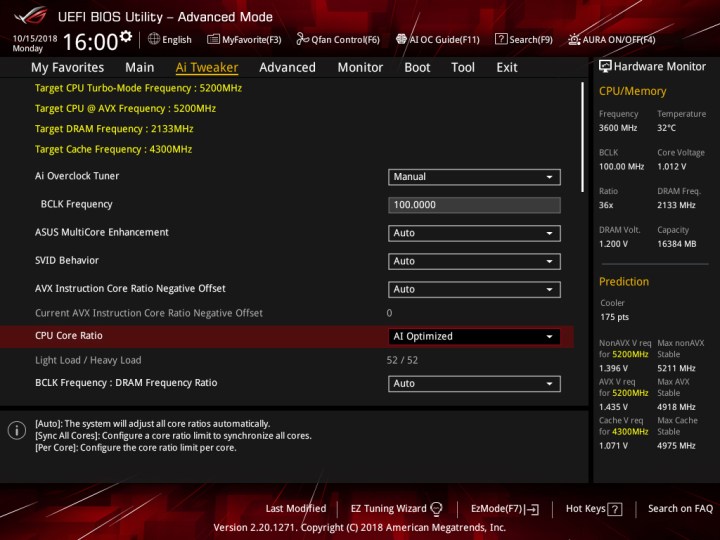
Comment overclocker à l'aide du BIOS
Bien qu'il existe un certain nombre d'outils d'overclocking basés sur Windows que vous pouvez utiliser, vous pouvez également utiliser le BIOS pour overclocker votre processeur et votre RAM. Cela peut vous donner un contrôle beaucoup plus granulaire sur le processus, même si c'est un peu plus compliqué et que vous risquez davantage de commettre des erreurs provoquant un crash du système ou l'empêchant de démarrer (ne vous inquiétez pas si vous le faites, vous pouvez il suffit toujours de réinitialiser votre BIOS).
L'overclocking dans le BIOS peut cependant devenir un peu compliqué, c'est pourquoi nous avons des guides spécifiques pour vous aider.
Voici comment overclocker votre processeur , comment overclocker votre RAM etque faire en cas de problème .

Comment modifier les options de démarrage dans le BIOS
Comme vous pouvez le voir avec ce menu Asus UEFI, il est possible de modifier les options d'ordre de démarrage et de priorité de démarrage. Cela peut être utile si vous souhaitez vous assurer que les pilotes UEFI ou d'autres composants spécifiques sont prioritaires. Cela peut vous aider à optimiser les vitesses de démarrage, à démarrer une nouvelle configuration à partir d'un périphérique de stockage, et bien plus encore.
Les options de votre BIOS seront probablement différentes, mais utilisez les paramètres disponibles pour ajuster la priorité de démarrage en fonction du lecteur ou du support externe que vous souhaitez démarrer en premier.
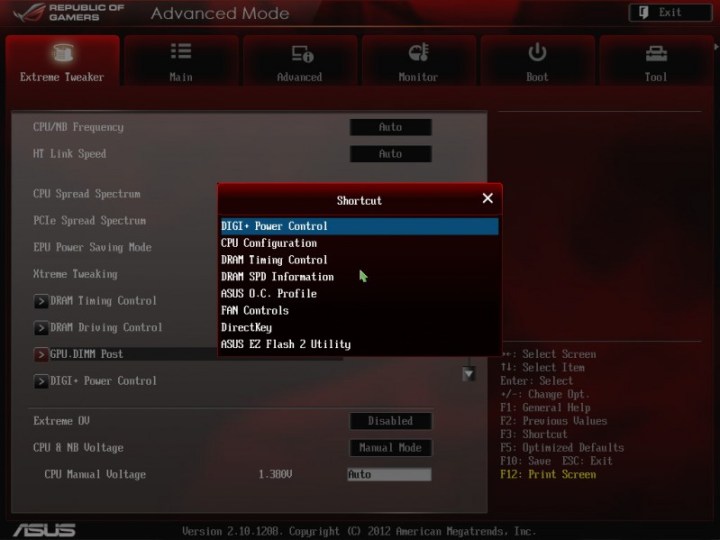
Comment ajuster les paramètres du ventilateur dans le BIOS
La section CPU/Mémoire de cet Asus UEFI peut afficher en permanence la température actuelle du processeur pour une surveillance facile. Si vous souhaitez prendre un contrôle plus direct du processus de refroidissement, vous pouvez également sélectionner F3 pour ouvrir un menu contextuel, puis accéder à Contrôles du ventilateur.
Les options de ventilateur vous permettent de contrôler des éléments tels que l'augmentation et la diminution des limites pour contrôler la façon dont les fans réagissent à l'activité du PC. Dans le cas de systèmes de refroidissement très efficaces, vous pouvez même réduire ces limites pour contribuer à réduire le bruit du ventilateur.
Dans certains BIOS, vous pouvez définir des courbes de ventilateur détaillées, mais vous pouvez être limité à simplement définir un profil de ventilateur.
Comment mettre à jour le BIOS
La mise à jour du BIOS est beaucoup plus simple qu’avant. Habituellement, un UEFI moderne aura un menu quelque part dans Outils ou Options avancées , où vous pouvez utiliser un outil "Flash" pour mettre à jour le micrologiciel vers la dernière version. Cependant, vous devrez d'abord télécharger les fichiers et les placer sur une sorte de périphérique multimédia externe que le BIOS peut lire.
Pour plus de détails, consultez notre guide sur la façon de mettre à jour votre BIOS .
